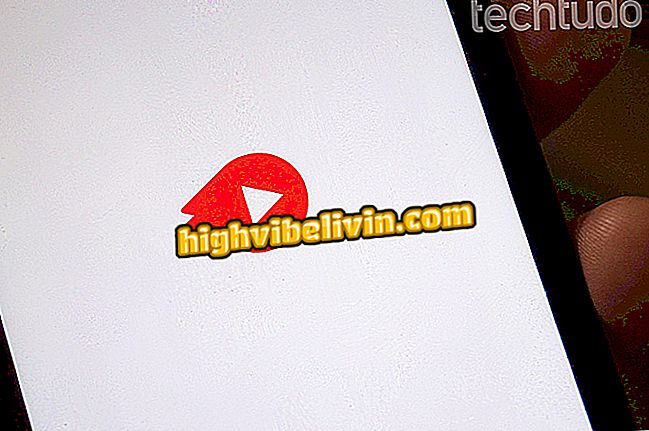Comment convertir des pages Web en PDF sur iPhone avec iOS 11
L'iPhone et l'iPad vous permettent maintenant de convertir des pages Web en PDF. IOS 11 a lancé la fonctionnalité de conversion de pages Internet en fichiers PDF, notamment la possibilité d’annoter sur votre téléphone ou votre tablette. Cette fonction est idéale pour créer rapidement des signets sur votre smartphone et envoyer des e-mails ou des applications de chat, telles que WhatsApp, par exemple.
Découvrez, dans le didacticiel suivant, comment utiliser la nouveauté sur le téléphone Apple. N'oubliez pas que l'option est disponible pour les appareils compatibles avec iOS 11 - commercialisés à partir de 2013, à l'exception de l'iPhone 5C.

Qu'est-ce qui change avec iOS 11: découvrez les nouveautés du système
iPhone: comment utiliser le clavier compact sur iOS 11 pour taper d'une seule main
Étape 1. Ouvrez Safari et accédez à la page que vous souhaitez convertir en PDF. Puis touchez le bouton Partager et dans le menu qui apparaît, touchez "Créer un PDF".

Création de PDF à partir d'une page Web sur iPhone avec iOS 11
Étape 2. Appuyez sur l'icône dans le coin supérieur droit pour activer les outils de numérotation. Utilisez les options en bas de l’écran pour créer les notes souhaitées.

Insertion de signets dans un fichier PDF sur iPhone avec iOS 11
Étape 3. Une fois terminé, cliquez sur l’icône située dans le coin supérieur droit de l’écran pour fermer les outils de marquage. Enfin, utilisez le bouton Partager dans le coin inférieur gauche pour envoyer le fichier PDF par courrier électronique, WhatsApp, enregistrez-le dans vos fichiers ou dans Dropbox.

Partage de fichier PDF marqué sur iPhone avec iOS 11
Là! Profitez des conseils pour la création de fichiers PDF et la création de signets sur des pages Web sur un iPhone ou un iPad sous iOS 11.
L'iOS 11 consomme la batterie très rapidement. Apple a-t-il déjà commenté cela? Découvrez dans le forum.